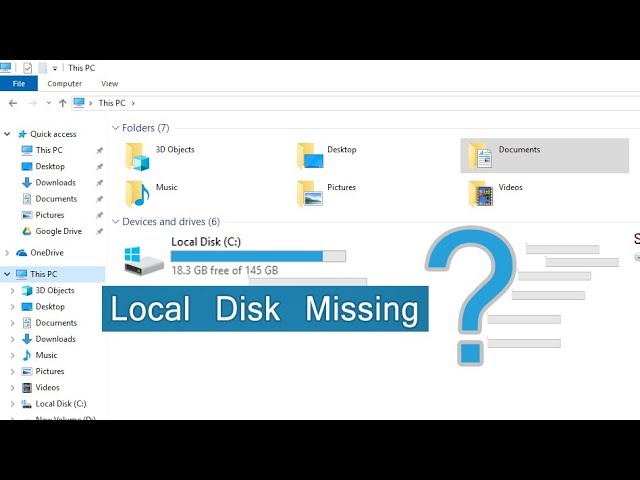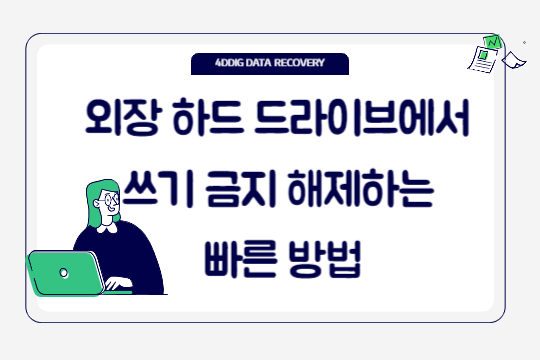외장 하드 드라이브를 떠올릴 때 가장 먼저 떠오르는 이름 중 하나가 바로 씨게이트입니다. 많은 사람들이 중요한 데이터를 저장할 때 가장 먼저 선택하는 제품이기도 합니다.
씨게이트 외장 하드 드라이브는 가장 안정적인 하드 드라이브 중 하나이지만, 디스크 장애로부터 자유롭지는 않습니다. 포맷 오류, 실수로 인한 삭제, 인식 불가, 갑작스러운 시스템 고장 등 수많은 이유로 인해 중요한 데이터가 손실될 수 있습니다.
하드 드라이브 데이터를 잃는 것은 확실히 상당히 당혹스러울 수 있지만, 아직 모든 희망이 사라진 것은 아닙니다. 본문에서는 씨게이트 외장 하드 드라이브에서 데이터를 복구하는 방법을 설명합니다. 또한 데이터 손실의 몇 가지 일반적인 이유도 살펴볼 것입니다. 먼저 그 사항부터 살펴보겠습니다.

1부: 씨게이트 하드 드라이브에서 데이터 손실의 원인
씨게이트 외장 하드 드라이브 데이터 손실은 여러 가지 이유로 발생할 수 있습니다 . 이러한 이유는 물리적, 논리적이라는 두 가지 범주로 분류할 수 있습니다. 데이터 손실의 주요 원인을 이해하면 데이터 복구에 접근하는 방법을 더 잘 이해하는 데 도움이 됩니다.
씨게이트 외장 하드 드라이브 데이터 손실의 물리적 원인
하드 드라이브가 물리적으로 손상된 경우 쓸모 없게 될 수 있습니다. 어쩌면 하드 드라이브를 떨어뜨려 플래터가 잘못 정렬되었을 수도 있습니다. 급격한 전원 공급 증가로 인해 물리적인 손상이 발생할 수도 있으며, 이로 인해 내부 구성 요소가 손상될 수 있습니다.
씨게이트 외장 하드 드라이브 데이터 손실의 논리적 원인
- 바이러스/악성 프로그램: 바이러스나 악성 코드로 인해 하드 드라이브가 손상되면 데이터가 삭제되거나 도난당할 수 있습니다.
- 시스템 충돌: 하드 드라이브를 컴퓨터에 연결할 때 시스템 오류가 나타나면 이는 하드 디스크가 손상되었다는 또 다른 표시입니다. 그리고 대부분의 경우 모든 데이터가 손실될 수 있습니다.
- 실수로 파일 삭제: 때로는 실수로 씨게이트 하드 드라이브의 파일을 포맷하거나 삭제할 수도 있습니다.
2부: 씨게이트 외장 하드 드라이브에서 데이터를 복구하는 방법
앞서 언급한 이유로 인해 데이터가 손실될 수 있습니다. 물리적인 손상인 경우 데이터 복구가 다소 어려울 수 있습니다. 그러나 논리적 오류가 있는 경우 데이터를 복구하는 데 사용할 수 있는 여러 가지 방법이 있습니다.
방법 1: 4DDiG 데이터 복구를 통해 씨게이트 외장 하드 드라이브에서 데이터 복구
4DDiG 윈도우 데이터 복구 를 사용하면 단 몇 번의 클릭만으로 씨게이트 하드 드라이브에서 중요한 데이터를 복구할 수 있습니다. 이 데이터 복구 도구는 사용하기 쉬운 인터페이스를 제공하여 데이터 복구를 더 빠르고 번거롭지 않게 만듭니다.
테너쉐어 4DDiG 데이터 복구 소프트웨어를 사용하면 SATA 및 웨스턴 디지털(Western Digital)과 같은 다른 외장 하드 드라이브 브랜드의 데이터도 쉽게 복구할 수 있습니다. 또한 내부 하드 드라이브, USB, SD 카드, 디지털 카메라 및 윈도우/맥 시스템에서 데이터 복구를 용이하게 할 수 있습니다. 그리고 가장 좋은 점은 원래 크기와 형식을 유지하면서 모든 유형의 파일을 성공적으로 복구할 수 있다는 것입니다.
- 이미지, 비디오 등과 같은 모든 파일 형식을 효율적으로 복구합니다.
- 씨게이트, WD, 맥스원, 도시바, 샌디스크 등과 같은 다양한 외부 디스크 브랜드의 데이터 복구를 지원합니다.
- 노트북/PC, 내부 및 외부 드라이브, USB 플래시 디스크, SD 카드, NAS 저장소 등에서 데이터를 복구합니다.
- 우발적인 삭제, 포맷, 파티션 손실, 손상, 시스템 충돌, 바이러스 공격 등으로 인해 손실된 파일을 복구합니다.
-
4DDiG 윈도우 데이터 복구를 설치하고 실행합니다. 데이터가 손실된 PC에 외장 하드 드라이브를 연결한 다음 외장 하드 디스크를 선택하여 스캔을 시작합니다.

-
4DDiG는 씨게이트 외장 하드 드라이브 전체에 누락된 데이터가 있는지 검사합니다. 트리 보기 아래에는 삭제된 파일, 기존 파일 등과 같은 범주가 있습니다. 파일 보기로 전환하여 사진, 비디오 등의 파일 형식을 확인할 수도 있습니다. 게다가 대상 파일을 검색하거나 필터를 사용할 수도 있습니다.

-
프로그램이 대상 파일을 찾으면 해당 파일을 미리 보고 안전한 위치에 복구할 수 있습니다. 디스크 덮어쓰기 및 영구 데이터 손실의 경우 손실된 동일한 파티션에 저장하지 마세요.

방법 2: 씨게이트 레스큐 플랜을 통해 씨게이트 외장 하드 드라이브에서 데이터 복구
씨게이트 레스큐 데이터 복구 플랜을 사용하여 씨게이트 외장 하드 드라이브에서 데이터를 복구할 수도 있습니다. 이 방법을 사용하려면 손상된 하드 드라이브를 씨게이트 연구실로 보내야 합니다. 전문가가 데이터를 복구한 후 클라우드 스토리지를 통해 새 씨게이트 외장 하드 드라이브에 담아 다시 보내드립니다.
씨게이트 복구 계획은 데이터를 효율적으로 복구하는 좋은 방법이기도 하지만 데이터를 복구하는 데 시간이 더 오래(약 30일) 걸릴 수 있다는 단점이 있습니다. 그리고 이 구조 계획은 씨게이트 하드 드라이브가 보증 기간 내에 있는 경우에만 사용할 수 있습니다.
방법 3: 윈도우 PC에서 체크디스크(Chkdsk) 실행
씨게이트 하드 드라이브를 연결하면 PC가 이를 감지하지만 데이터에 액세스할 수 없는 경우가 있습니다. 이러한 상황에 직면하고 윈도우 시스템을 사용하는 경우 Chkdsk를 수행하는 것이 좋은 선택이 될 수 있습니다. 이 방법을 사용하면 외장 하드 드라이브를 검사하여 직접 수정하고 복구할 수 있습니다.
복잡해 보일 수도 있지만 Chkdsk를 실행하는 것은 상당히 쉽습니다. 이 몇 단계만 완료하면 됩니다.
- 윈도우 시작 버튼 검색창에 'cmd'를 입력하여 명령 프롬프트를 검색하세요.
- 명령 프롬프트 버튼을 마우스 오른쪽 버튼으로 클릭합니다. '관리자 권한으로 실행' 옵션을 선택하세요.
- 명령 프롬프트 창이 열리면 'chkdsk E:/f'를 입력하고 엔터를 누르세요.
이 방법을 사용하면 데이터에 다시 액세스할 수 있습니다. 그러나 chkdsk 실행이 작동하지 않는 경우 가장 좋은 방법은 4DDiG 데이터 복구와 같은 데이터 복구 소프트웨어입니다.
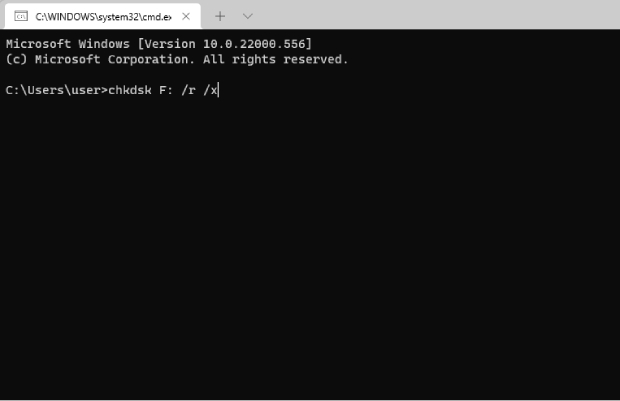
방법 4: 드라이버를 다시 설치하거나 업데이트하여 씨게이트 하드 드라이브 복구
시스템에서 씨게이트 외장 하드 드라이브를 감지하지 못하는 경우 드라이버를 업데이트하거나 다시 설치해 볼 수 있습니다. 드라이버의 목적은 모든 하드웨어 구성 요소(여기서는 씨게이트 하드 드라이브)가 운영 체제와 상호 작용하도록 돕는 것입니다. 먼저 드라이버를 업데이트해 보시고 그래도 안되면 드라이버를 다시 설치해 보시기 바랍니다. 업데이트하려면 다음 몇 가지 간단한 단계를 따르세요.
- Win+R을 누른 후 'devmgmt.msc'를 검색하여 장치 관리를 시작합니다.
- '디스크 드라이브'로 이동하여 확장합니다.
- 이제 드라이버 업데이트 방법을 자동 또는 수동으로 선택할 수 있습니다. 드라이버를 수동으로 업데이트하려면 드라이버 설치 파일을 제공하는 것이 좋습니다.
드라이버 재설치에도 동일한 단계가 많이 필요합니다. 1단계와 2단계를 완료한 후 아래 지침을 따르세요.
- 이동식 드라이브 이름을 클릭하고 다음을 선택하세요: 'Uninstall Device' option.
- 제거 프로세스가 완료되면 드라이브를 분리하고 시스템을 다시 시작하십시오.
이 두 가지 방법을 시도한 후 시스템은 외장 하드 드라이브를 다시 읽기 시작합니다. 하지만 그렇지 않은 경우 테너쉐어 4DDiG와 같은 데이터 복구 소프트웨어를 사용하는 것이 가장 좋습니다.
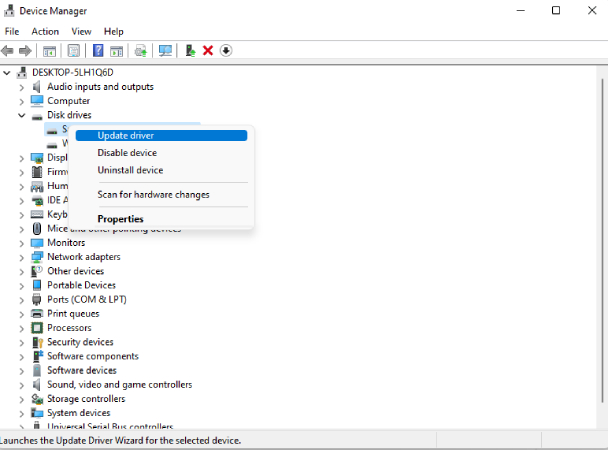
파트 3: FAQ
질문 1: 씨게이트의 구조 서비스란 무엇인가요?
씨게이트는 귀하가 안심할 수 있도록 예산 친화적인 데이터 보호 기능을 제공하여 데이터를 항상 안전하게 보호합니다. 레스큐 플랜이 포함된 씨게이트 하드 드라이브를 구입하시면 전문적인 연구소 내 데이터 복구 서비스를 무료로 이용하실 수 있습니다.
질문 2: 씨게이트 외장 하드 드라이브가 감지되지 않을 때 데이터를 복구할 수 있나요?
예. 시스템이 하드 드라이브를 감지하지 못하는 경우에도 데이터 복구가 가능합니다. 윈도우 시스템에서 Chkdsk를 실행하여 시작하십시오.
질문 3: 씨게이트 외장 하드 드라이브의 모든 데이터가 손실된 경우 어떻게 해야 하나요?
씨게이트 하드 드라이브에서 파일을 복구하는 것은 간단하고 간단합니다. 4DDiG 데이터 복구 소프트웨어와 같은 신뢰할 수 있는 데이터 복구 소프트웨어를 사용하세요. 이 신뢰할 수 있는 도구는 손상되거나 오작동하는 드라이브에서도 손실된 데이터를 효과적으로 검색할 수 있습니다.
맺음말
씨게이트 외장 하드 드라이브에서 손실된 데이터를 복구하는 데 사용할 수 있는 다양한 방법을 모두 살펴봤습니다. 테너쉐어 4DDiG 데이터 복구 소프트웨어 를 통해 데이터를 복구하는 것은 모든 데이터를 손실 없이 원래 형식과 크기로 되찾을 수 있는 완벽한 방법입니다. 또한 무료 기술 지원을 통해 안내를 도와드립니다. 오늘 무료로 사용해 보세요!